- Проблеми з чорним екраном Overwatch можуть спричинити багато проблем і вплинути на вашу продуктивність у грі.
- Найпростіший спосіб вирішити цю проблему - це відповідно налаштувати параметри графіки.
- Кілька користувачів повідомили, що зміна налаштувань GeForce Experience вирішила проблему для них.
- Якщо ви отримуєте чорний екран Overwatch під час запуску, перевірте налаштування запису гри.

- Обмежувач процесора, оперативної пам'яті та мережі з вбивцею гарячих вкладок
- Інтегровано безпосередньо з Twitch, Discord, Instagram, Twitter та Messengers
- Вбудовані елементи керування звуком та власна музика
- Спеціальні кольорові теми від Razer Chroma та примусові темні сторінки
- Безкоштовний VPN і Блокування реклами
- Завантажте Opera GX
Overwatch - популярний командний шутер, але багато користувачів повідомляють про чорний екран у Overwatch.
Це може бути проблемою і заважати вам грати в гру, але у нас є кілька рішень, які напевно вирішать вашу проблему.
Як я можу виправити проблему з чорним екраном Overwatchs?
1. Знизьте налаштування графіки
- Увійдіть до головного меню Overwatch.
- За допомогою спадного меню або повзунка встановіть якість графіки на Низький.
- Виберіть Варіанти.
- Зменште деталі та роздільну здатність.
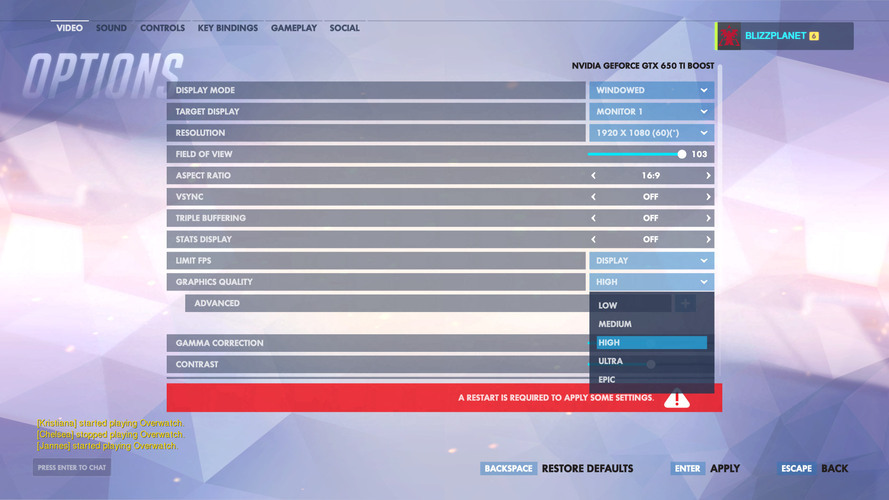
- Перевірте кожен з попередніх кроків, якщо помітите покращення продуктивності в грі.
- Вимкніть ті, що знизили продуктивність.
Це досить просте рішення, але воно повинно виправити чорний екран в Overwatch під час гри.
2. Змініть налаштування гри
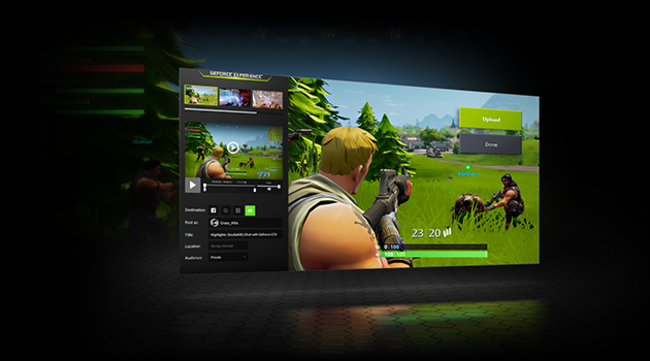
- Відкрийте Досвід роботи з GeForce додаток.
- Виберіть і натисніть на Ігри.
- На лівій панелі виберіть Overwatch.
- Праворуч виберіть Спеціальне налаштування значок.
- Від Режим відображення, виберіть Вікно без полів.
- Натисніть на Подати заявку.
- Переконайтеся, що ваш монітор працює з правильною швидкістю відповіді.
Після зміни цих налаштувань перевірте, чи все ще відображається чорний екран Overwatch при запуску.
3. Скануйте та відновлюйте файли гри

- Відкрийте Клієнт Blizard додаток.
- Виберіть Ігри.
- Вибирайте Overwatch з правої панелі.
- Натисніть на Варіанти у верхньому лівому боці.
- Вибирайте Сканування та ремонт з доступних опцій.
- Клацніть на Почніть сканування вкладку.
- Зачекайте, поки закінчиться процес сканування.
- Відкрийте гру та перевірте, чи помилка не зникла.
Ця коротка процедура запобігає чорному екрану Overwatch, тому радимо вам спробувати.
4. Видалити кеш ігор
- Натисніть Ctrl + Shift + Esc відкривати Диспетчер завдань.
- Виберіть Процеси вкладку.
- Перевірте наявність agent.exe або Клієнт оновлення Blizzard.
- Виберіть один із цих двох процесів, якщо він доступний.
- Натисніть кнопку Завершити процес внизу програми.
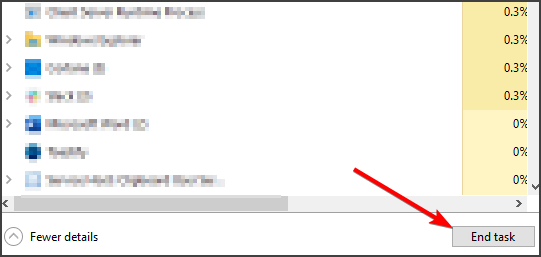
- Натисніть кнопку Клавіша Windows + R кнопку і відкрити Запустити вікно.
- Тип
% Програмних даних% - Шукайте в каталозі папку з іменем Blizzard Entertainment.
- Видаліть Blizzard Entertainment папку.
- Перезапустіть клієнт Blizzard.
- Запустіть гру.
- Перевірте, чи проблема не зникає.
Це просте рішення, яке може допомогти вам вирішити проблеми з чорним екраном Overwatch під час запуску.
5. Вимкніть ігровий відеореєстратор
- Відкрийте Почніть меню.
- Натисніть на Налаштування.
- Натисніть на Ігри.
- Виберіть Ігровий бар варіант, розташований на бічній панелі.
- Вимкніть кожен параметр з Ігровий бар.
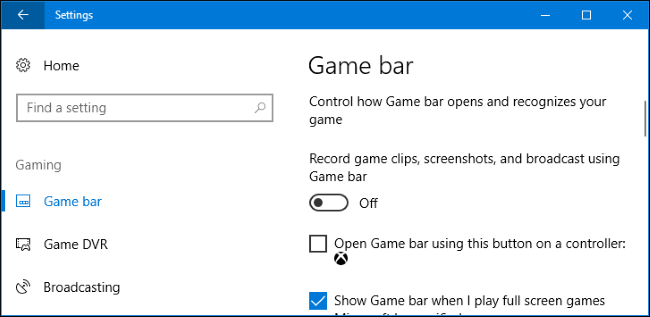
- Натисніть на Ігровий відеореєстратор.
- Вимкнути всі варіанти з Ігровий відеореєстратор.
- Вибирайте Справжня гра.
- Вимкнути Справжня гра.
- Запустіть гру.
- Переконайтеся, що рішення працює.
Ці функції можуть заважати певним іграм, і після їх вимкнення чорний екран під час гри в Overwatch повинен бути зниклий.
Проблеми з чорним екраном Overwatch можуть негативно вплинути на ваш ігровий досвід, але ми сподіваємось, що наш короткий посібник допоміг вам їх виправити.
Ви знайшли інше рішення цього питання? Поділіться з нами в коментарях нижче!
![Чорний екран Windows 10 після BIOS [повністю виправлено]](/f/2e1159ffe30ca2d920816a9dd3715f2d.jpg?width=300&height=460)

